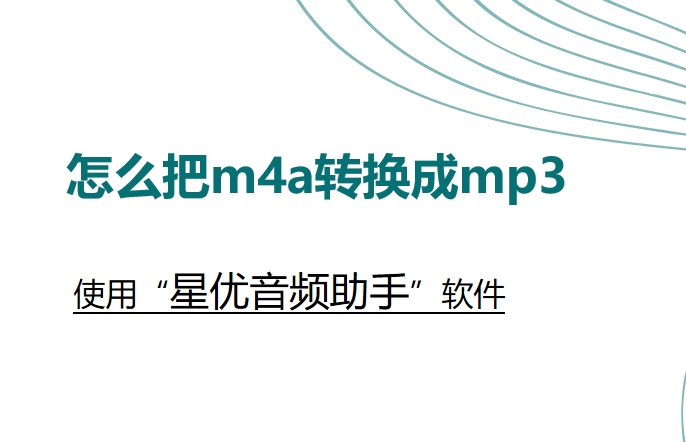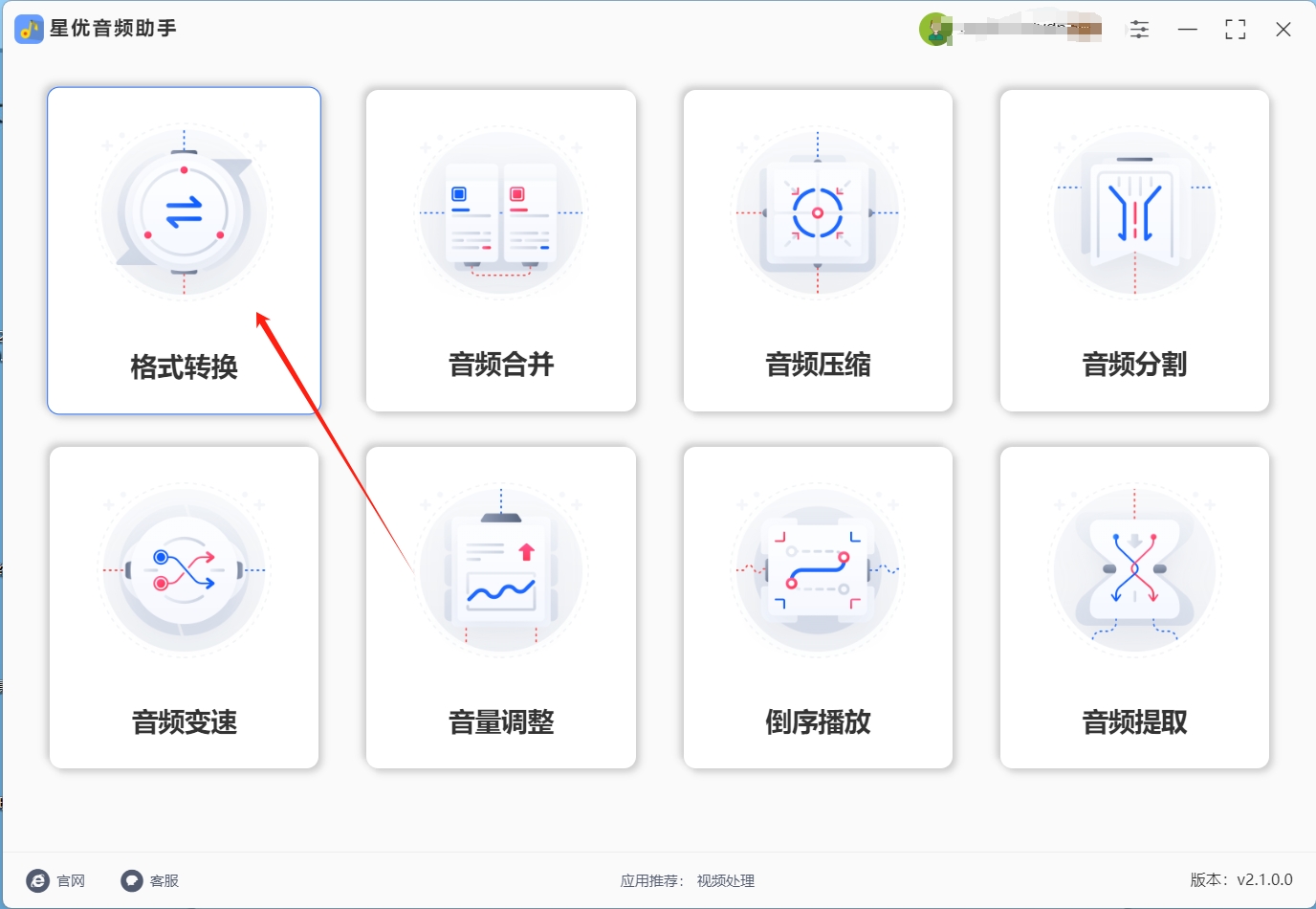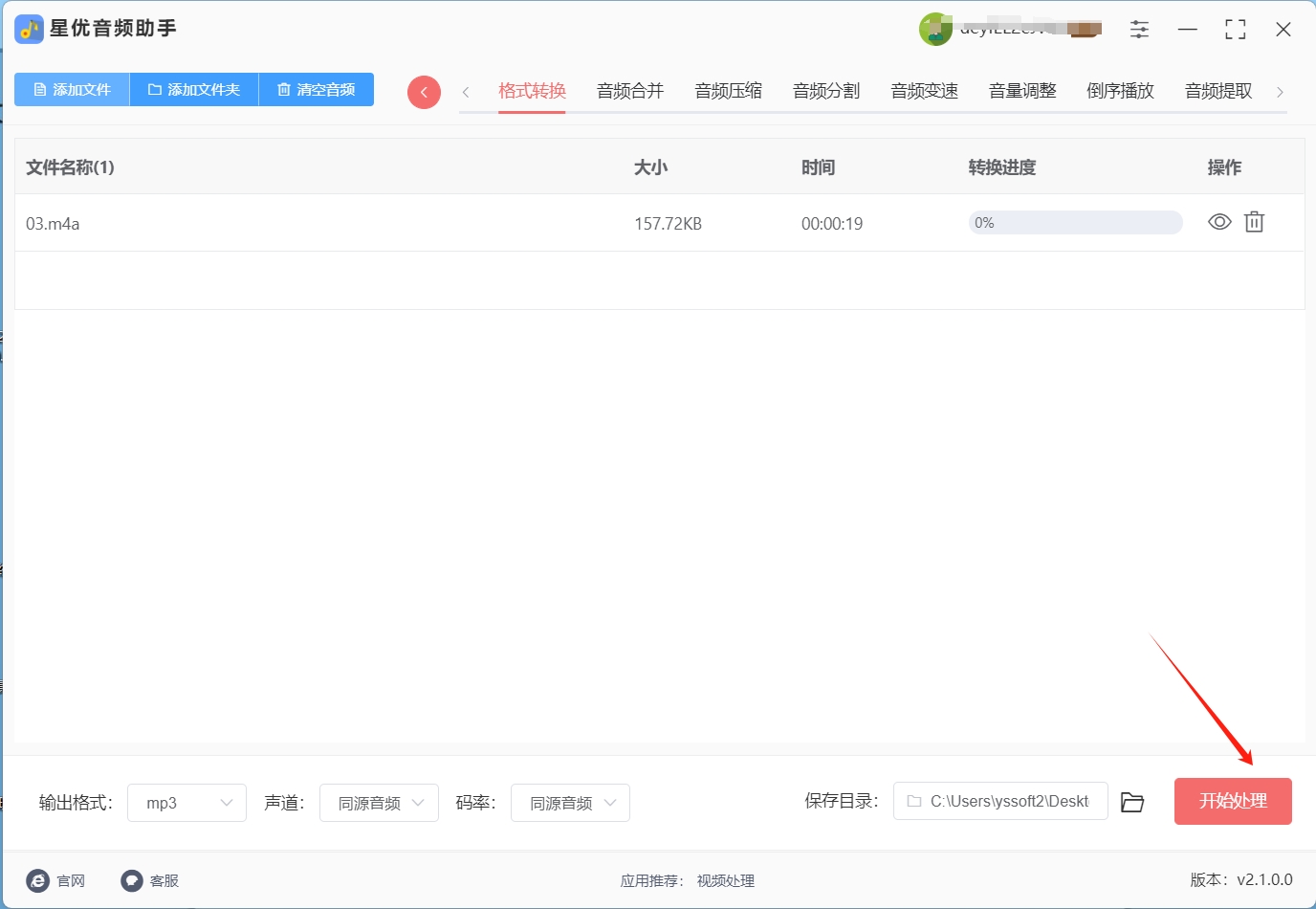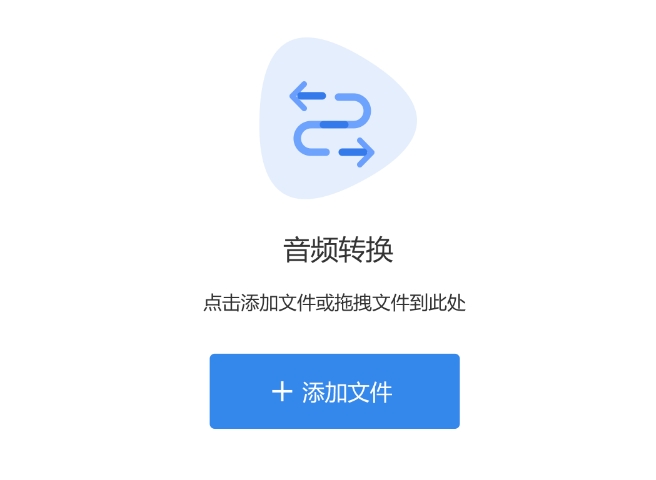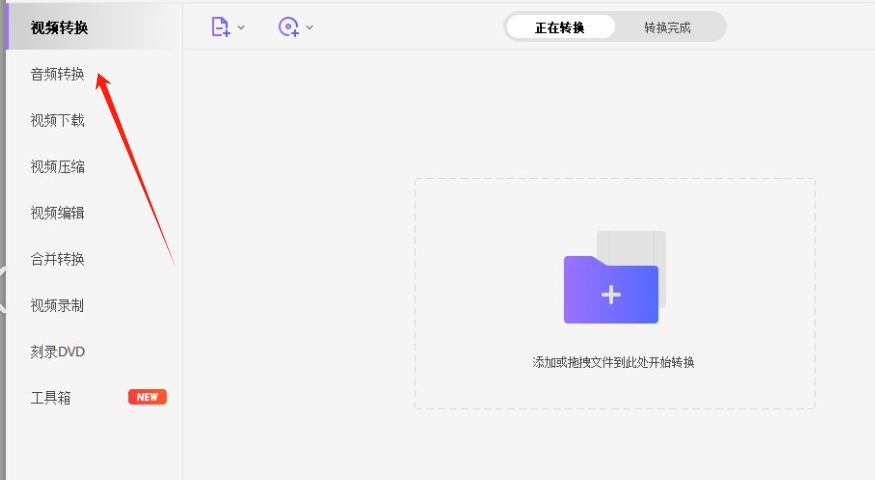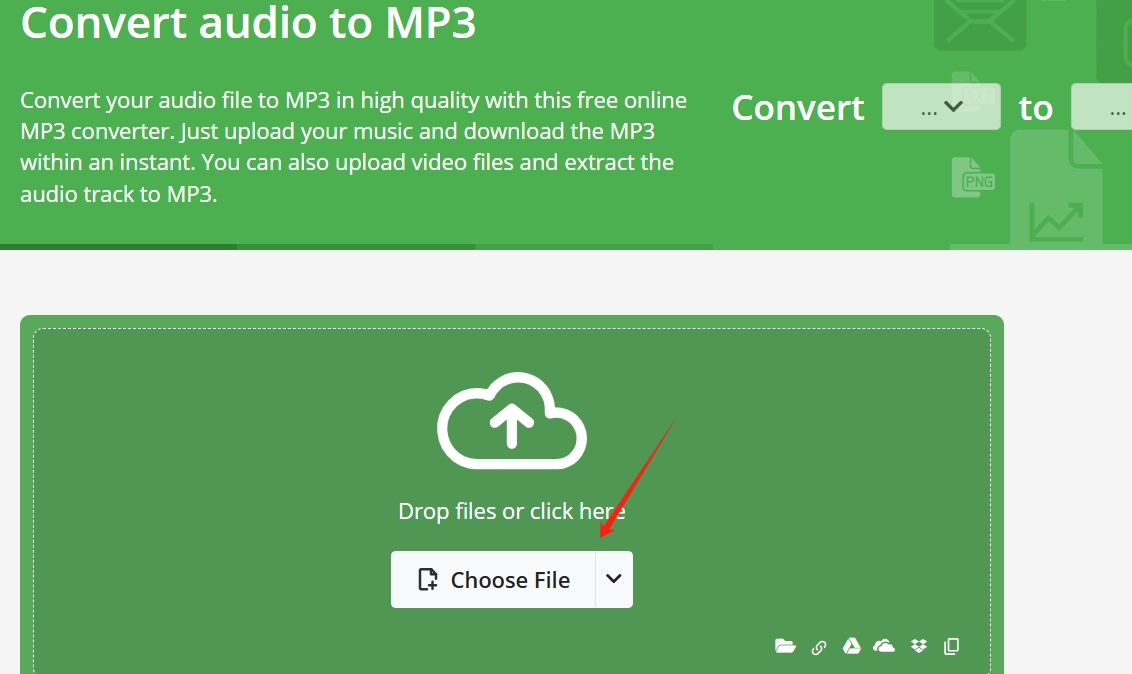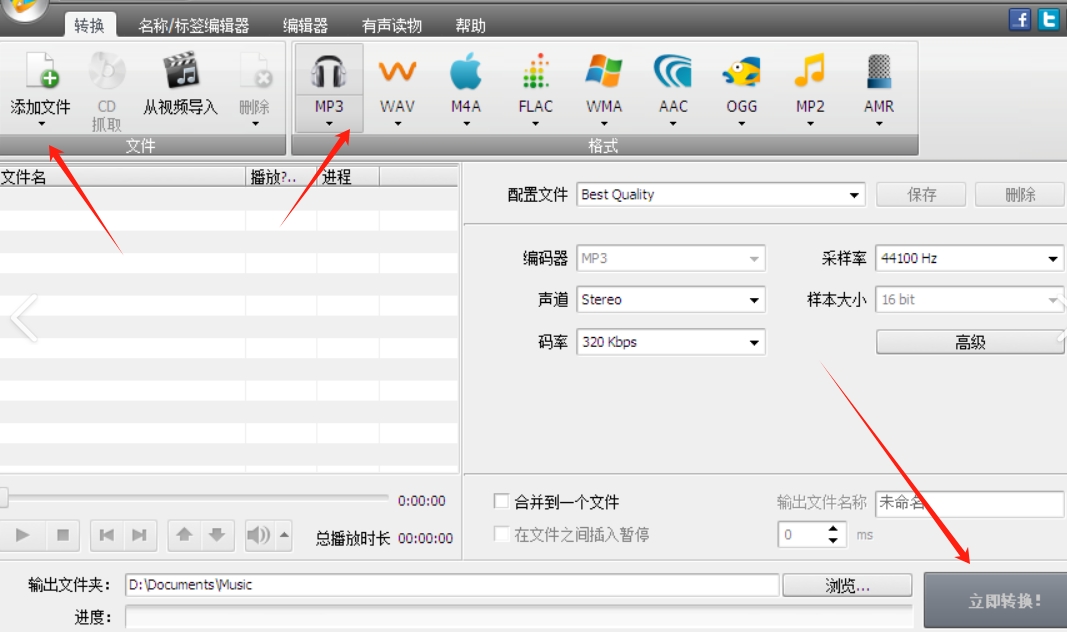怎么把m4a转换成mp3?M4A音频格式以其卓越的音质表现而广受欢迎,但这也带来了一个不容忽视的副作用,那就是文件体积的膨胀,当我们在追求极致听觉享受的同时,往往会发现设备存储空间捉襟见肘,难以容纳更多其他内容,此外,M4A格式的兼容性局限也是一大痛点,不少小众应用或在线平台对其支持有限,这在一定程度上限制了音频内容的流通与分享,更为棘手的是,M4A格式内置的版权保护机制,虽然旨在维护创作者的权益,却也在无形中给普通用户带来了困扰,它限制了用户对音频文件的直接编辑与分享,使得我们在处理这些文件时不得不绕开重重障碍。
面对这些挑战,将M4A转换为MP3格式无疑是一个明智之举,MP3格式以其广泛的兼容性脱颖而出,几乎能够无缝融入各类软件和平台,无论是手机、电脑还是各种音频播放设备,都能轻松应对,这无疑为我们的音频内容提供了更广阔的舞台,同时,MP3格式凭借高效的压缩技术,即便采用有损压缩,也能在保证音质基本无损的前提下,显著减小文件体积,有效缓解了存储空间压力,那么,如何将M4A转换为MP3呢?下面是五种你肯定可以学会的五种m4a转MP3方法,一起来看看吧!
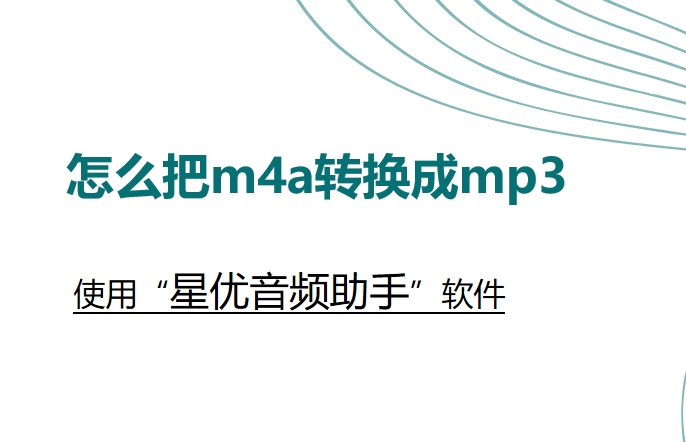
方法一:使用“星优音频助手”把m4a转换成MP3
下载地址:https://www.xingyousoft.com/softcenter/XYAudio
步骤1:该方法需要通过“星优音频助手”软件来完成,如果大家没用过这款软件的话,就请先将其下载下来,软件下载完成后会直接打开,此时请在软件的界面左侧找到并点击【格式转换】功能。
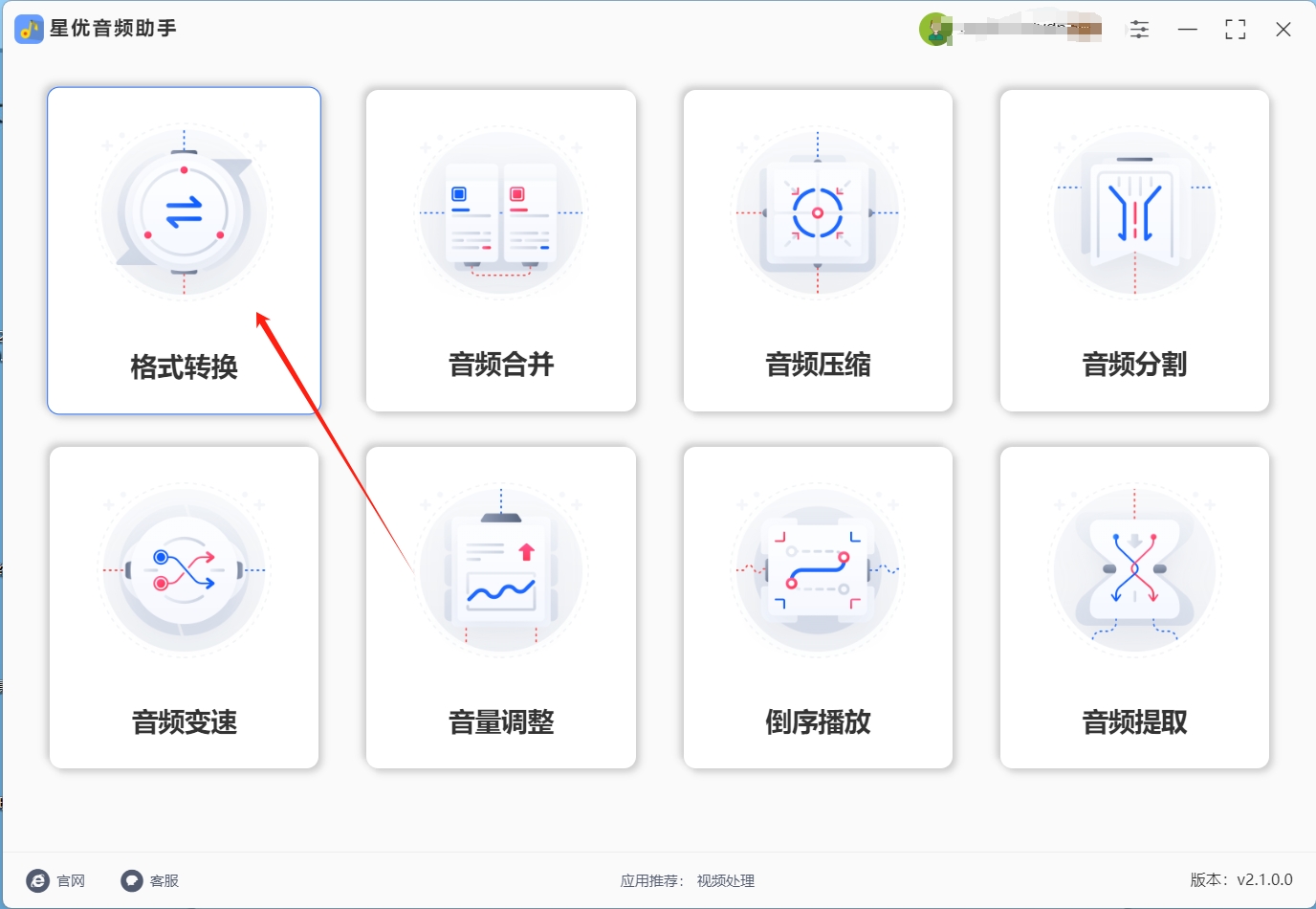
步骤2:功能选择完毕后,请点击界面左上角的【添加文件】按钮,点击这个按钮就可以选择想转换的m4a文件,选择好文件后,该文件会被导入到软件中。

步骤3:m4a文件导入完成后,请大家确认左下角的【输出格式】选项为“MP3”,至于其他选项,大家可以按需调节。

步骤4:确认所有选项都调节完毕后,请点击软件右下角的【开始处理】按钮,点击这个按钮就可以启动m4a转MP3程序。
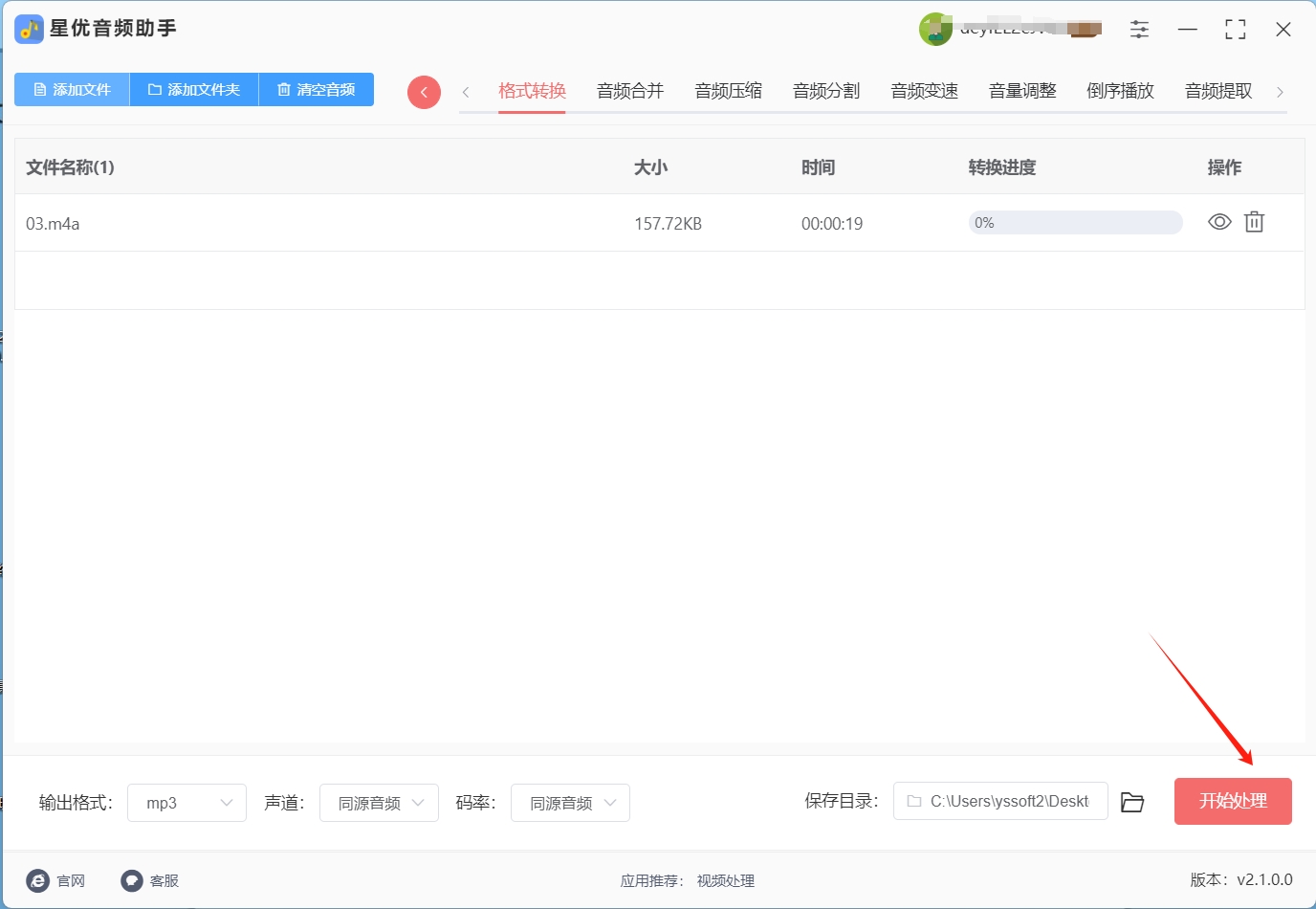
步骤5:软件完成转换后,大家需要将软件的输出目录打开,打开输出目录后就可以找到转换好的MP3文件。

方法二:使用“飞速音频处理大师”把m4a转换成MP3
飞速音频处理大师是一款专注于音频格式转换的软件,界面简洁,操作方便。它不仅支持 m4a 转换成 MP3,还具备音频剪辑、合并等功能。对于新手来说,其简单直观的操作流程,能让你快速完成格式转换,并且软件提供了清晰的参数设置选项,方便你根据需求调整转换后的音频效果。
详细操作步骤
打开飞速音频处理大师,在主界面点击 “音频转换” 选项,进入转换操作页面,准备把 m4a 转换成 MP3。

点击 “添加文件” 或 “添加文件夹” 按钮,把需要转换的 m4a 音频文件添加到软件里,支持同时添加多个 m4a 文件进行批量转换。
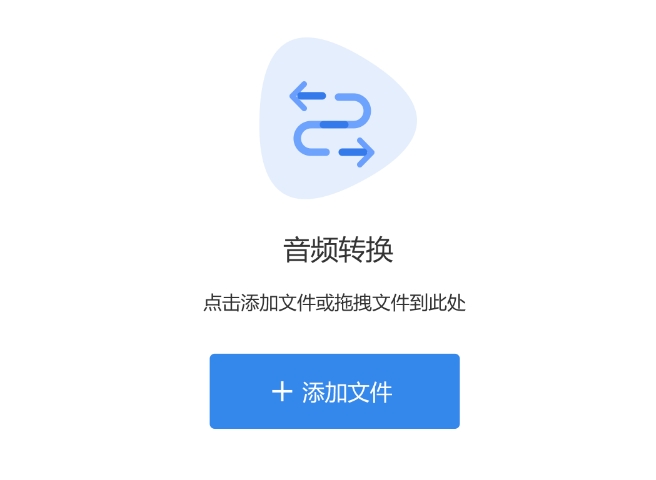
在软件下方的 “输出格式” 里,找到并选择 “MP3” 格式,确定我们要把 m4a 转换成 MP3。
如果想要对转换后的 MP3 音频进行一些设置,比如调整音量大小、剪辑音频片段,可以点击相应的编辑按钮进行处理。如果不需要编辑,直接跳过这一步。
设置好文件保存位置后,点击 “全部转换” 按钮,飞速音频处理大师就开始对 m4a 文件进行转换了,等转换完成就能在指定位置找到转换后的 MP3 文件。
注意要点
批量转换大量文件时,耐心等待转换完成,不要中途关闭软件,防止转换失败,影响把 m4a 转换成 MP3 的进程。
转换前可以先预览音频编辑效果,确保符合自己的需求,避免浪费时间重复转换。

方法三:使用“Wondershare UniConverter”把m4a转换成MP3
Wondershare UniConverter 是一款功能强大的多媒体转换软件,它不仅能转换视频,还能轻松地把 M4A 转换成 MP3。这款软件界面简洁,操作简单,非常适合电脑新手使用。它支持多种音频和视频格式的转换,转换速度也很快,非常适合需要频繁处理音频文件的用户。
操作步骤
1. 打开软件并选择功能
安装完成后,打开 Wondershare UniConverter 软件。在软件主界面,你会看到很多功能选项,点击“音频转换”功能。
2. 添加 M4A 文件
在“音频转换”界面,点击“添加文件”按钮。这时会弹出一个文件浏览器窗口,找到你想要转换的 M4A 文件,选中它,然后点击“打开”按钮,将文件添加到软件中。
3. 选择输出格式和保存路径
添加文件后,你会看到一个输出格式的选项。在下拉菜单中,选择“MP3”格式。然后,点击“保存到”按钮,选择一个你希望保存转换后 MP3 文件的路径,比如桌面或者某个特定的文件夹。
4. 开始转换
设置好输出格式和保存路径后,点击“开始转换”按钮。软件会自动开始转换,你可以在界面下方看到转换进度。转换完成后,软件会提示你转换成功。
5. 查看转换后的文件
转换完成后,你可以直接在之前设置的保存路径中找到转换后的 MP3 文件。打开文件夹,双击 MP3 文件,就可以用任何音频播放器播放啦。
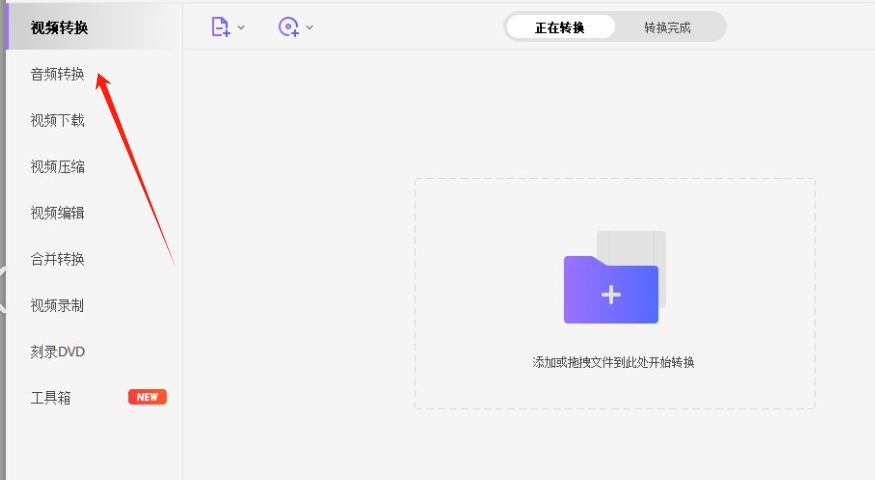
方法四:使用“UU音频在线转换器”把m4a转换成MP3
UU音频在线转换器 是一个专门用于文件格式转换的在线平台,它的把 m4a 转换成 MP3 功能操作简单,界面清晰。详细操作步骤
使用 UU 音频在线转换器把 M4A 转换成 MP3
在日常的音频使用场景中,我们常常会有把 m4a 转换成 MP3 的需求,比如某些设备仅支持 MP3 格式,或者特定软件对 MP3 格式兼容性更好。UU 音频在线转换器就是一款能帮助我们轻松实现这一转换的在线工具。
一、访问官网
当你有把 m4a 转换成 MP3 的需求时,首先打开任意一款常用的浏览器。在浏览器的地址栏中输入 UU 音频在线转换器的官方网址。进入网站后,就可以准备进行把 m4a 转换成 MP3 的操作了。
二、选择转换任务
进入网站首页后,你会看到页面上有不同的功能分类区域,找到 “音频转换” 分类。在这个分类下,有多种音频格式转换的选项,其中就包括 “M4A to MP3” 选项。点击 “M4A to MP3” 选项,这一步非常关键,它明确了我们要进行的把 m4a 转换成 MP3 的转换任务。

三、上传 M4A 文件
点击该选项后,页面会跳转到文件上传和转换设置页面。在 “上传文件” 区域,有两种上传 m4a 文件的方式:
本地文件上传:点击 “选择文件” 按钮,点击后会弹出电脑的文件夹选择窗口。在这个窗口中,你可以浏览电脑里存储 m4a 文件的各个文件夹,凭借对文件存储位置的记忆或者使用搜索功能,快速找到需要转换的 m4a 文件。找到后,用鼠标左键选中该文件,然后点击窗口右下角的 “打开” 按钮,即可完成文件上传。
四、设置输出参数
文件上传成功后,在页面下方会出现 “输出选项” 区域。在这个区域里,你可以对转换后的 MP3 文件进行一些参数设置:
比特率:比特率越高,音频的音质通常越好,但文件大小也会相应增加。
采样率:采样率决定了音频的频率范围。
声道:声道则分为单声道和立体声等不同模式。
你可以根据自己的实际需求,如对音质的要求、存储设备的空间大小等,来合理设置这些参数。
五、开始转换与下载
设置好参数后,点击 “开始转换” 按钮,网站就会开始对上传的 m4a 文件进行转换,将其转换成 MP3 格式。转换过程需要一定的时间,具体时长取决于 m4a 文件的大小和网站的服务器负载情况。当转换完成后,页面上会显示 “下载” 按钮。点击这个按钮,转换后的 MP3 文件就会被下载到电脑本地,至此,你就成功地完成了把 m4a 转换成 MP3 的操作。
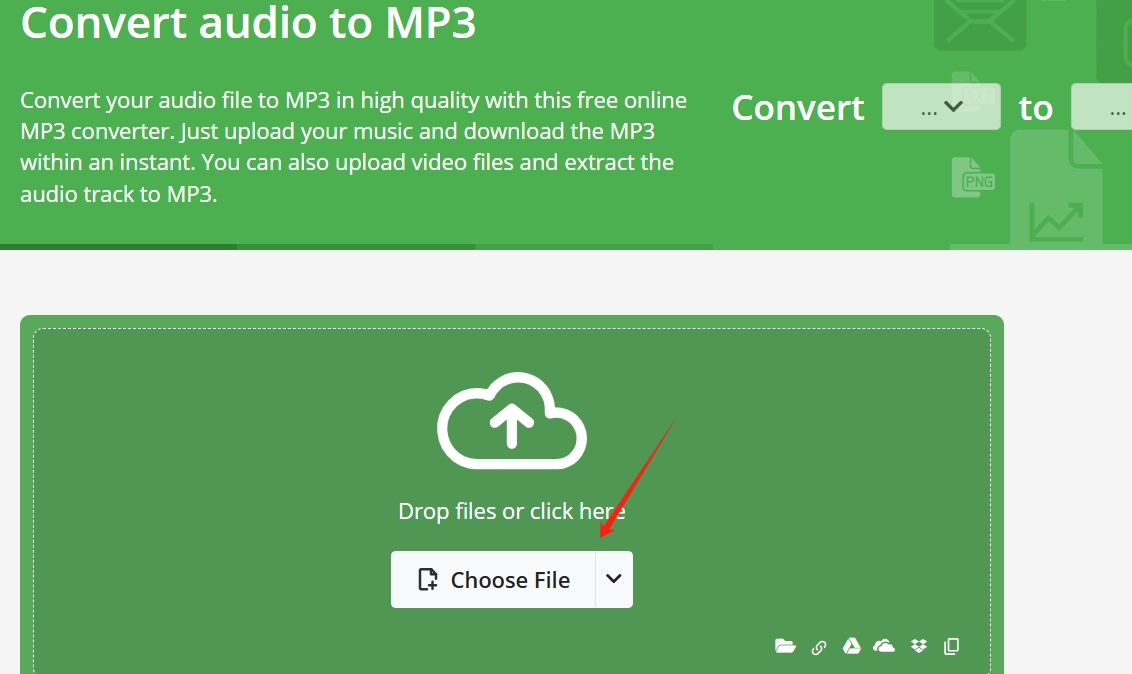
方法五:使用“Any Audio Converter ”把m4a转换成MP3
在音频处理的日常需求中,把 m4a 转换成 MP3 是很多人常遇到的情况,比如为了让音频能在更多设备上播放,或者满足特定软件对音频格式的要求等。Any Audio Converter 就是一款专门为解决此类音频格式转换问题而生的软件,它非常简单易用,能帮助用户轻松地将不同格式的音频文件进行转换,尤其是把 m4a 转换成 MP3。
这款软件支持大多数常见的音频格式,像 MP3、WAV、AAC、FLAC 等。无论你是想把 m4a 转换成 MP3,还是进行其他格式之间的转换,Any Audio Converter 都能轻松胜任,快速完成文件格式的转换工作。对于新手用户来说,它直观的界面设计让操作变得十分简单,即使是没有任何音频处理经验的人也能快速上手,适合任何级别的用户使用。
以下是使用 Any Audio Converter 把 m4a 转换成 MP3 的详细操作步骤:
打开程序并添加文件
安装完成后,在桌面上或者开始菜单中找到 Any Audio Converter 的图标并双击启动它。程序启动后,进入主界面,你可以看到界面中有一个“添加文件”按钮,点击这个按钮,会弹出文件选择窗口。在这个窗口中,你可以浏览电脑中存储 m4a 音频文件的文件夹,找到你想要转换的 m4a 音频文件并选中,然后点击“打开”按钮。当然,如果你觉得这样操作麻烦,也可以直接在电脑中找到 m4a 文件,用鼠标左键按住文件并将其拖放到 Any Audio Converter 的主界面中,这样就能快速导入文件。
选择输出格式
添加好要转换的 m4a 文件后,在程序界面的右侧,你会看到输出格式的选项区域。点击格式选择框,会弹出一个包含多种音频格式的列表。在这个列表中,仔细查找并选择“MP3”作为目标格式。这一操作非常关键,它可以确保转换后的文件为 MP3 格式,满足你的使用需求。
设置输出文件夹(可选)
默认情况下,程序会将转换后的文件保存到原始文件所在的位置。但如果你想改变转换后文件保存的位置,可以点击程序界面中的“输出文件夹”按钮。点击后,会弹出文件夹选择窗口,在这个窗口中,你可以选择一个合适的文件夹来保存转换后的 MP3 文件,比如你专门用于存放音频文件的文件夹。
开始转换
当你完成了文件添加、输出格式选择以及(可选的)输出文件夹设置后,一切就准备就绪了。此时,点击程序界面下方的“转换”按钮,程序会立即开始处理文件的转换工作,将 m4a 文件转换成 MP3 格式。你只需稍作等待,转换过程可能需要一些时间,具体时长取决于文件的大小。
检查转换结果
当转换完成后,在程序界面中会有相应的提示。你可以点击“打开文件夹”按钮,程序会直接打开保存转换后 MP3 文件的文件夹,让你直接访问转换后的文件。打开文件后,你可以检查文件格式是否正确,播放音频确保音质无损,确认把 m4a 转换成 MP3 的任务圆满完成。
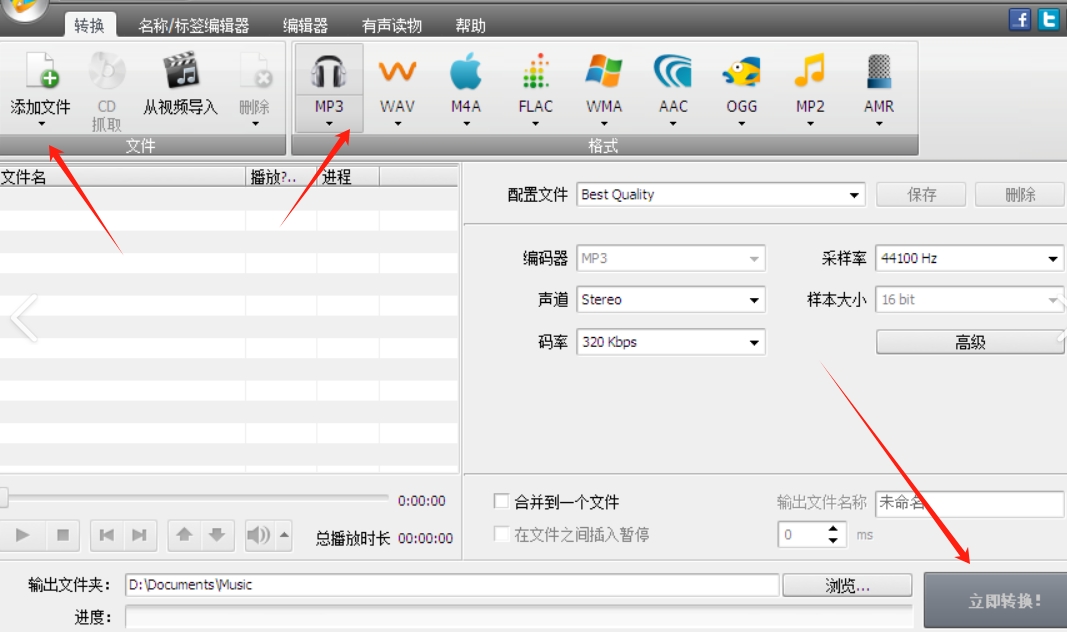
尽管先前提及了M4A格式的一些潜在不足,我们不可否认其在音频处理领域的独特优势,首要之处在于M4A的无损压缩技术,这是传统MP3格式难以企及的,对于追求极致音频品质,力求每一个音符都原汁原味保留的音频爱好者而言,M4A无疑是更为理想的选择,再者,M4A相较于MP3,在专业音频制作领域内展现出了更高的专业度,诚然,M4A的编辑与处理可能需要更为深厚的专业知识与技巧,但这正是其专业性的体现,对于音频工程师、音乐制作人等专业人士而言,M4A提供的灵活性与高质量,使之成为完成高质量音频作品的得力助手。到这里今天这篇“怎么把m4a转换成mp3?”就结束了,感谢大家的阅读!